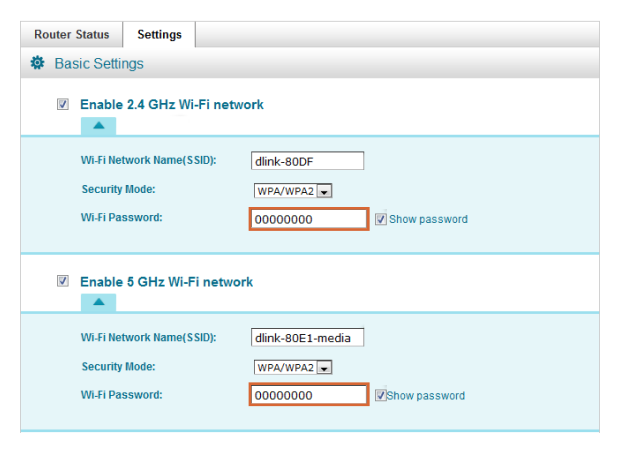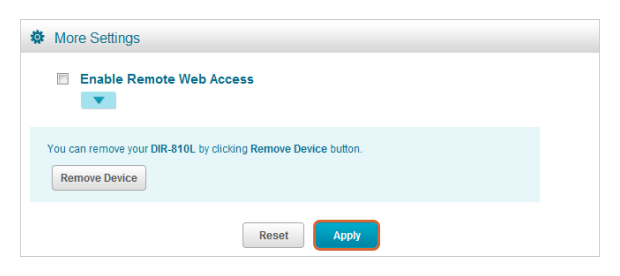WiFi analyzer app funziona su un MacBook (macOS 11+) o su qualsiasi laptop (Windows 7/8/10/11) con un adattatore di rete wireless standard 802.11be/ax/ac/n/g/a/b. Leggi di più sul supporto 802.11be qui.
Comprendere le più importanti impostazioni WiFi
Per molte persone, le reti WiFi sembrano incredibilmente complesse. Leggere su di esse è come navigare in un enorme labirinto di acronimi incomprensibili, e non c’è da stupirsi se solo pochi coraggiosi, di solito con inclinazioni tecniche, osano aprire le impostazioni WiFi e sperimentare con esse.
Questo articolo mira a demistificare gli aspetti più importanti delle reti WiFi e ad aiutarti a configurare correttamente il WiFi. Alla fine, avrai imparato tutto ciò che devi sapere sulle impostazioni WiFi più importanti grazie agli articoli pubblicati sul blog di NetSpot.
- Quali sono le impostazioni Wi-Fi più importanti?
- Come accedere e modificare le impostazioni Wi-Fi
- Come modificare le impostazioni WiFi del tuo dispositivo
- Come cambiare il nome WiFi predefinito (SSID)
- Come cambiare, trovare e condividere la password Wi-Fi
- Come impostare correttamente il WiFi?
- Le migliori applicazioni software per la configurazione di reti Wi-Fi
- Conclusione
- Impostazioni WiFi — FAQ
Quali sono le impostazioni Wi-Fi più importanti?
I produttori di router wireless sanno che la maggior parte degli utenti non sa come configurare il WiFi domestico. Per semplificare le cose, hanno creato comode applicazioni per la configurazione e console di gestione che nascondono ordinatamente tutta la complessità tecnica che c'è dietro con un'interfaccia utente carina e un linguaggio semplice.
Ma ci sono alcune impostazioni WiFi che sono così importanti e così facili da capire che ha senso fare uno sforzo per comprenderle.
- SSID: Un SSID sta per Service Set Identifier, ed è il nome principale di una rete WiFi. Gli SSID possono avere fino a 32 caratteri, e i caratteri devono essere solo ASCII, che è uno standard di codifica dei caratteri per la comunicazione elettronica. Tutti i router hanno un certo SSID predefinito, spesso corrispondente al nome del produttore. In qualità di utente, sei libero di cambiare l'SSID della tua rete WiFi tutte le volte che desideri e puoi anche renderlo invisibile per impedire ad altri di connettersi facilmente alla tua rete.
- Modalità di sicurezza: Per fornire la riservatezza dei dati paragonabile a quella di una rete cablata tradizionale, sono stati sviluppati diversi standard di sicurezza per le reti wireless, con Wired Equivalent Privacy (WEP) che è il più antico tra questi, introdotto come parte dello standard originale 802.11 ratificato nel 1997. A causa delle sue carenze, il WEP è stato sostituito da Wi-Fi Protected Access (WPA), successivamente Wi-Fi Protected Access 2 (WPA2) e Wi-Fi Protected Access 3 (WPA3). Come regola generale, utilizza sempre lo standard di sicurezza più recente supportato dal tuo router. Se supporta solo WEP, considera fortemente l’acquisto di un nuovo router.
- Password: Anche lo standard più forte per le reti wireless può risultare completamente inutile se utilizzi una password debole. Una password è debole se può essere facilmente indovinata. Le password più deboli sono nomi, date o frasi semplici. Un gradino sopra ci sono le password casuali ma troppo corte. Una password ideale è così lunga da non poter essere forzata con attacchi brute-force in un lasso di tempo ragionevole. Se hai difficoltà a ricordare stringhe casuali composte da lettere e numeri, considera di usare invece una frase molto lunga, preferibilmente qualcosa di completamente casuale e senza senso grammaticale. Se ti chiedi come impostare una password WiFi che possa resistere col tempo e agli hacker, perché non farti aiutare da un generatore casuale di password?
- Canale: La banda da 2,4 GHz è suddivisa in diversi canali, 11 in Nord America. Questi canali sono un po’ come le corsie di una piscina. Quando un nuotatore in una corsia nuota, le onde che crea influenzano i nuotatori nelle corsie adiacenti. La stessa cosa succede con le reti WiFi. Quando due reti sono sullo stesso canale, possono verificarsi interferenze. Per questo motivo, dovresti configurare il tuo router WiFi per trasmettere sul canale meno affollato.
- NAT: La traduzione degli indirizzi di rete (NAT) è un metodo per rimappare uno spazio di indirizzi IP in un altro. Con il NAT, un solo indirizzo IP pubblico può nascondere diversi indirizzi IP privati. Molti utenti WiFi incontrano problemi legati al NAT quando giocano online, e risolverli richiede di eseguire il Port Forwarding o il Port Triggering, entrambi gestibili nella sezione NAT della maggior parte delle console di gestione dei router WiFi.
- QoS: La Qualità del Servizio (QoS) è una funzione utile di molti router WiFi di nuova generazione. Essenzialmente, il QoS permette di dare priorità a diverse applicazioni, utenti o flussi di dati per garantire un certo livello di prestazioni. Tipicamente, gli utenti WiFi danno la priorità alla comunicazione vocale o al gioco online rispetto ai download di file e allo streaming video.
Come accedere e modificare le impostazioni Wi-Fi
Non ha senso imparare come cambiare le impostazioni WiFi come la password wireless o il nome della rete se non impari anche come accedere alle impostazioni WiFi, quindi iniziamo da questo.
Come posso accedere alle impostazioni Wi-Fi?
Ci sono due modi per accedere alle impostazioni del tuo WiFi. Puoi:
- Accedere all’interfaccia di amministrazione del tuo router.
- Utilizzare l’app mobile dedicata del tuo router.
Ecco una breve panoramica su come accedere all’interfaccia di amministrazione del tuo router:
Collega un laptop al tuo router usando un cavo Ethernet.

Apri un browser web e inserisci l’indirizzo IP del router nel campo dell’indirizzo. Gli indirizzi IP comuni dei router includono 192.168.0.1, 192.168.1.1 e 192.168.2.1. Puoi anche visualizzare il tuo indirizzo utilizzando il comando “ipconfig” su Windows oppure “netstat -nr | grep default” su macOS.
Accedi all’interfaccia di amministrazione del router come admin utilizzando la combinazione corretta di nome utente/password (spesso admin/admin).

Se è disponibile un'app mobile complementare per il tuo router, come l'App Linksys, tutto ciò che devi fare è installarla su un dispositivo mobile connesso al router. Al primo collegamento, potrebbe esserti richiesto di seguire una procedura di associazione, ma puoi aspettarti che tutto sia spiegato chiaramente.
Ora che sai come accedere al tuo router, puoi iniziare a modificare le impostazioni WiFi.
Come posso modificare le impostazioni del router?
Imparare come cambiare le impostazioni del WiFi è facile (la parte difficile è sapere quali impostazioni modificare).
Supponendo che tu abbia effettuato correttamente l’accesso al pannello di amministrazione del router, ora puoi aprire il menu delle impostazioni. La maggior parte dei router separa le impostazioni generali del router da quelle WiFi, LAN e di sicurezza.
Per cambiare le impostazioni WiFi, devi navigare nella sezione WiFi del menu delle impostazioni, apportare le modifiche e (a volte) riavviare il router affinché la nuova impostazione abbia effetto.
Come modificare le impostazioni WiFi del tuo dispositivo
Per ottenere le migliori prestazioni WiFi possibili, sia il tuo router che i tuoi dispositivi devono essere configurati correttamente. In questa sezione, spieghiamo come modificare le impostazioni WiFi del tuo dispositivo, indipendentemente dal fatto che il dispositivo sia dotato di Windows, macOS, iOS o Android.
Come modificare le impostazioni Wi-Fi di Windows
Per accedere alle impostazioni WiFi di Windows su Windows 11, è necessario:
Fai clic sul pulsante Start.
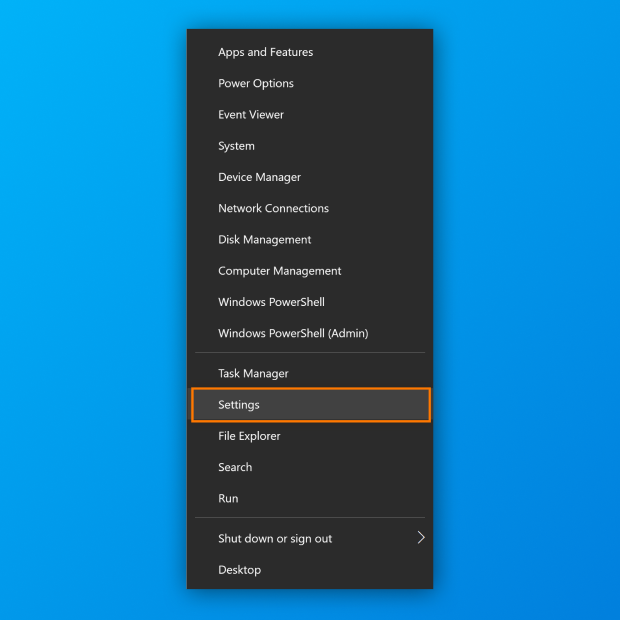
Avvia l’app Impostazioni.
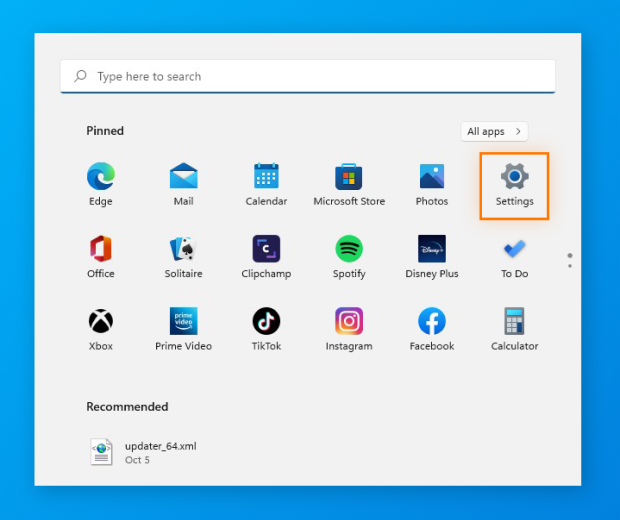
Vai su Rete e internet.
Vai alla sezione WiFi.
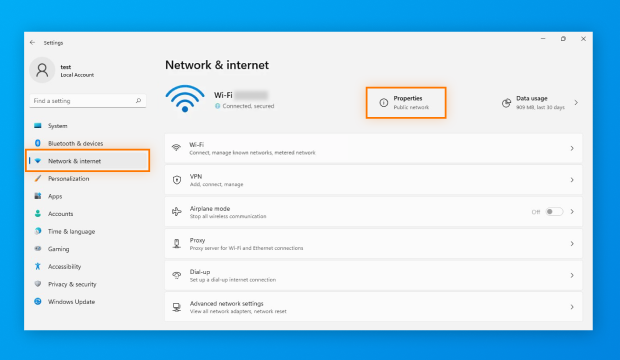
Apporta le tue modifiche.
Come modificare le impostazioni WiFi su Mac
Le impostazioni WiFi del Mac su macOS 13 possono essere modificate dall’app Impostazioni di Sistema:
Fai clic sull’icona dell’app Impostazioni di sistema sul dock.
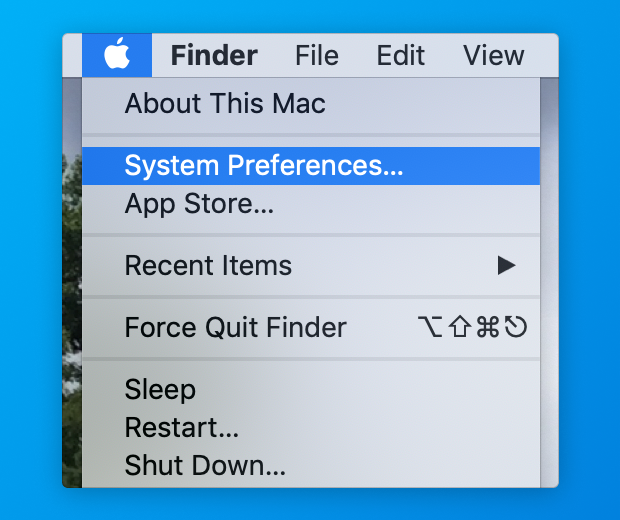
Seleziona la categoria WiFi nel riquadro di sinistra.
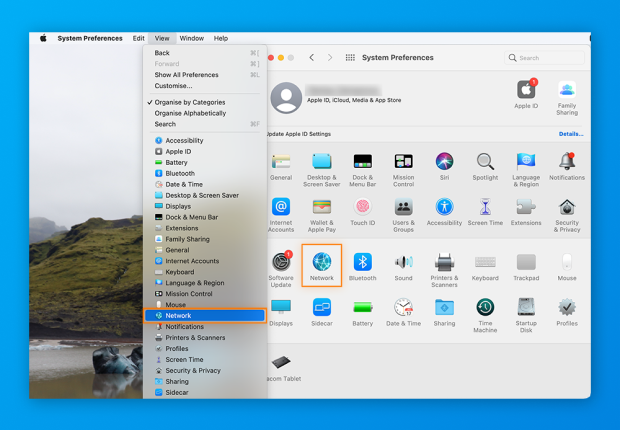
Seleziona la tua rete WiFi e fai clic sui tre puntini orizzontali accanto al suo nome.
Scegli l’opzione Impostazioni di rete.
Apporta le tue modifiche.
Come modificare le impostazioni WiFi su iOS (iPhone/iPad)
Per modificare le impostazioni WiFi dell’iPhone e le impostazioni WiFi dell’iPhone:
Apri l’app Impostazioni.

Vai alla sezione WiFi.

Assicurati che l’interruttore del WiFi sia in posizione ON.
Apporta le tue modifiche. Ad esempio, puoi toccare una rete disponibile per connetterti ad essa.
Sfortunatamente, le impostazioni WiFi dell’iPhone e le impostazioni WiFi sull’iPad non mostrano molte informazioni, quindi i dispositivi iOS non sono così utili per l’analisi WiFi come molti altri utenti vorrebbero.
Cioè, a meno che tu non scarichi NetSpot per iOS. Con NetSpot, il tuo dispositivo iOS può diventare uno strumento di analisi WiFi, che puoi utilizzare per effettuare test ping, testare la velocità di Internet della tua rete WiFi e individuare le zone morte nella copertura generando heatmap WiFi basate sui rilevamenti della scansione attiva.
Come modificare le impostazioni WiFi su Android
Per modificare le impostazioni WiFi su Android:
Apri l’app Impostazioni.

Passa alla sezione Rete e Internet.
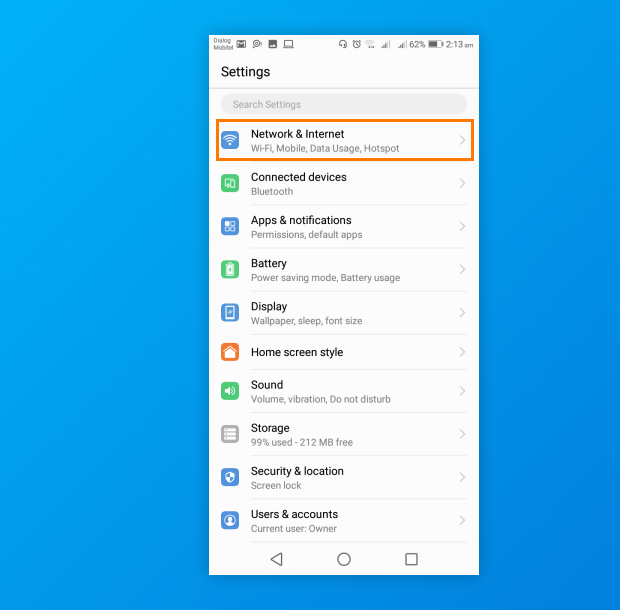
Seleziona la categoria WiFi.

Assicurati che l’interruttore del WiFi sia in posizione ON.
Apporta le tue modifiche. Ad esempio, puoi toccare una rete disponibile per connetterti ad essa.
Con la giusta app per il site survey WiFi per Android, puoi fare molto più che semplicemente modificare le impostazioni WiFi su Android. Ad esempio, puoi eseguire site survey WiFi per una rete di qualsiasi dimensione e capacità, analizzare i dati raccolti con visualizzazioni heatmap e molto altro.
Come cambiare il nome WiFi predefinito (SSID)
A meno che tu non viva in mezzo al nulla, è molto probabile che ci siano molte diverse reti WiFi nella tua zona. Ogni rete trasmette una parte di informazione chiamata SSID (Service Set Identifier) per rendersi univocamente identificabile.
In pratica, l’SSID della tua rete è il suo nome, e puoi facilmente cambiarlo dal menu delle impostazioni WiFi del tuo router:
Accedi al pannello di amministrazione del tuo router.

Vai alla sezione delle impostazioni WiFi.

Cerca il campo SSID.
Cambia il nome della tua rete in qualcosa di descrittivo e appropriato.

Salva le tue impostazioni.

Poiché i nomi delle reti WiFi possono essere visti da chiunque, gli utenti spesso danno alle loro reti nomi WiFi divertenti, come per esempio:
- Mi fa male quando IP
- Lascialo cadere come se fosse un hotspot
- VirusGratis
Ricorda solo di scegliere nomi adatti anche ai bambini, perché non vuoi far arrabbiare i tuoi vicini.
Ti consigliamo inoltre di imparare come trovare le password WiFi su vari dispositivi, così da poterla recuperare nel caso in cui la dimenticassi. Già che ci sei, scopri anche come condividere le password WiFi.
Come impostare correttamente il WiFi?
Per configurare il Wi-Fi nel modo corretto, inizia comprendendo l’ambiente radio intorno a te. Un analizzatore Wi-Fi ti aiuta a vedere quali reti vicine sono attive, quanto sono forti e quali canali occupano, così puoi scegliere uno spettro più pulito ed evitare interferenze. Puoi installare qualsiasi app analizzatore che si adatti al tuo flusso di lavoro — ad esempio, NetSpot è una scelta solida su Windows, macOS e Android.
Scansiona prima, poi decidi
Avvia il tuo analizzatore e lascialo raccogliere dati in tempo reale per alcuni secondi. In modalità Inspector di NetSpot, vedrai banda, canale, livello del segnale (RSSI), sicurezza, produttore e altri dettagli in tempo reale.
Inspector rivela anche le reti nascoste che contribuiscono comunque al rumore — utile quando scegli un canale.

L’Ispettore di NetSpot funziona anche con la banda a 6 GHz, così puoi verificare se la banda a 6 GHz è effettivamente più libera nella tua posizione.
Scegli la banda e la larghezza del canale giuste
Ancora più importante, vuoi sapere quali canali WiFi sono più occupati così da poterne scegliere uno dove l’interferenza non sia un problema così rilevante.
Se scopri che tutti i canali sulla banda 2,4 GHz sono occupati, dovresti considerare il passaggio alla banda 5 GHz che in genere offre più opzioni di canali e supporta canali più ampi (40/80/160 MHz) per una maggiore velocità di trasmissione. La maggior parte dei router moderni è dual-band, mentre i modelli tri-band aggiungono anche i 6 GHz per prestazioni extra.
Se il tuo router e i tuoi adattatori supportano Wi-Fi 6E o Wi-Fi 7, prendi in considerazione i 6 GHz: aggiunge un grande blocco di spettro pulito con molti canali aggiuntivi da 20 MHz e meno traffico legacy. La disponibilità esatta dei canali dipende dal tuo paese e dall’hardware, quindi verifica ciò che i tuoi dispositivi supportano prima di prendere una decisione.
Da tenere a mente:
- 2,4 GHz = maggiore copertura ma velocità più basse
Per i 2,4 GHz, resta sempre su 20 MHz — canali più larghi aumentano solo la sovrapposizione e le interferenze. - 5 GHz = velocità più elevate ma copertura più limitata
Su 5 GHz, usa 40 MHz se è affollato, 80 MHz se è disponibile un blocco pulito. - 6 GHz (Wi-Fi 6E/7) = spettro più pulito e massima velocità, ideale per spazi aperti e brevi distanze
Per i 6 GHz, inizia con 80 MHz. Passa a 160 MHz o 320 MHz solo se il tuo hardware lo supporta e lo spettro è pulito.
Più ampio non è sempre meglio — può significare più rumore. Utilizza la larghezza più stretta che ti fornisce comunque le prestazioni di cui hai bisogno.

Trovare il posto migliore per il tuo router
Infine, dovresti anche individuare il posto migliore per il tuo router WiFi. Come regola generale, posiziona il router vicino al centro della casa affinché il segnale si diffonda in modo uniforme. Evita di posizionarlo accanto a pareti spesse, grandi oggetti metallici o elettrodomestici come microonde e TV.
Anche in questo caso, un’applicazione di analisi WiFi capace dovrebbe essere in grado di aiutarti. NetSpot offre una modalità Survey che crea heatmap visive del Wi-Fi. Queste mappe mostrano chiaramente le aree con segnale forte, debole o instabile, così sai esattamente dove la copertura diminuisce.

Heatmap come Livello del segnale, Rapporto segnale-rumore, Rapporto segnale-interferenza e Quantità di punti di accesso rendono evidente dove il segnale diminuisce e dove l’interferenza o il rumore sono elevati. Invece di “metterlo al centro”, avrai un quadro misurato, stanza per stanza, per la tua disposizione esatta.
Pianificazione Anticipata della Rete
Se stai configurando una nuova rete Wi-Fi da zero, alcune app di analisi includono anche una modalità Pianificazione. Ad esempio, NetSpot ti permette di simulare la posizione del router, aggiungere muri e materiali, e generare heatmap predittive.

Heatmap come Livello del segnale, Rapporto segnale-rumore, Rapporto segnale-interferenza e Quantità di punti di accesso rendono evidente dove il segnale diminuisce e dove l’interferenza o il rumore sono elevati. Invece di “metterlo al centro”, avrai un quadro misurato, stanza per stanza, per la tua disposizione esatta.
Nella prossima sezione, presentiamo alcune applicazioni analizzatori WiFi popolari, ciascuna delle quali offre un set unico di funzionalità.
Le migliori applicazioni software per la configurazione di reti Wi-Fi
- NetSpot — è un'applicazione facile da usare per site survey wireless, analisi Wi-Fi e risoluzione dei problemi su macOS e Windows.
- InSSIDer — è uno scanner WiFi per Windows e macOS.
- WiFi Analyzer — è un analizzatore WiFi molto semplice per Windows.
NetSpot è un'applicazione facile da usare per i sopralluoghi wireless, l'analisi Wi-Fi e la risoluzione dei problemi su macOS e Windows. NetSpot può raccogliere rapidamente tutte le informazioni importanti sulle reti wireless nelle vicinanze ed eseguire indagini wireless approfondite.
-

Modalità di Ispezione
Ti fornisce informazioni in tempo reale sulle reti WiFi attorno a te..
-

Modalità Survey
Fornisce un’approfondita analisi map-based della performance della tua rete WiFi.
-

Planning (Modalità di Pianificazione)
Ti permette di simulare e pianificare il layout e la copertura della tua rete WiFi.

A differenza di altre applicazioni con capacità simili, NetSpot è stato progettato per utenti domestici comuni, anche se è pienamente in grado di soddisfare le esigenze dei professionisti del networking che richiedono la massima precisione.
Quando avvii NetSpot in modalità Inspector, ti verrà automaticamente presentato un elenco di tutte le reti WiFi disponibili, completo di informazioni dettagliate su di esse. Puoi, ad esempio, vedere gli indicatori di intensità del segnale, le impostazioni di sicurezza, le impostazioni del canale e così via. Funziona su tutte le bande — 2.4 GHz, 5 GHz e 6 GHz — permettendoti di rilevare reti nascoste che potrebbero interferire con la tua configurazione.
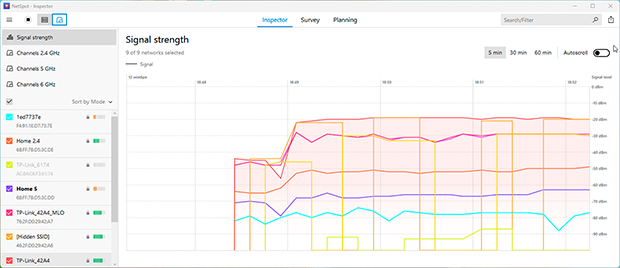
Puoi quindi ordinare l'elenco per vedere quali reti hanno il segnale più forte, oppure puoi selezionare diverse reti e visualizzare la distribuzione dei loro canali WiFi su un grafico per trovare il canale meno affollato, oltre a molte altre cose.
InSSIDer è uno scanner WiFi per Windows e macOS. È un sostituto del popolare scanner WiFi per Windows NetStumbler, con diverse nuove funzionalità e un'interfaccia utente migliorata.

Tra le funzionalità di inSSIDer ci sono la capacità di raccogliere informazioni dai dispositivi wireless, la possibilità di eseguire un controllo rapido per garantire la selezione ottimale del canale e molto altro ancora.
WiFi Analyzer è un analizzatore WiFi molto semplice per Windows. Il suo principale vantaggio è il fatto che può essere scaricato direttamente dal Windows Store.

Rispetto alle due applicazioni precedenti, WiFi Analyzer è molto più semplice, ma questo non è necessariamente un aspetto negativo a meno che tu non voglia fare qualcosa di molto specifico.
Conclusione
Le impostazioni WiFi possono essere confuse, ma guide come questa e i migliori software per configurare reti WiFi le rendono più facili da comprendere e modificare. Il nostro strumento WiFi preferito è NetSpot perché combina semplicità e potenti funzionalità in un’unica soluzione che puoi utilizzare su tutte le principali piattaforme, tra cui Windows, macOS, iOS e Android. Con il suo aiuto, potrai sfruttare le migliori impostazioni WiFi in pochissimo tempo.
Impostazioni WiFi — FAQ
Per cambiare il nome del tuo WiFi e la password, devi accedere al pannello di amministrazione del tuo router o all'applicazione per smartphone. Lì, cerca le impostazioni generali del WiFi (nome) e le impostazioni di sicurezza WiFi (password).
Per accedere alle impostazioni WiFi, è necessario effettuare l’accesso al pannello di amministrazione del router, digitando l’indirizzo IP corretto nel browser web. In alternativa, è possibile utilizzare un’app complementare per smartphone, se il produttore del router ne fornisce una.
Puoi trovare la tua password WiFi andando nelle impostazioni di sicurezza WiFi del tuo router oppure visualizzandola sul tuo dispositivo Windows, macOS, Android o iOS.